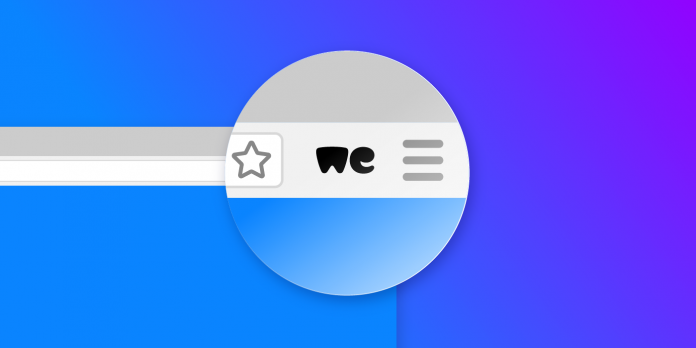Les services mails autorisent généralement les pièces jointes (documents textes, tableaux, etc.). Toutefois, cette fonctionnalité est souvent limitée à quelques dizaines de mégaoctets. Au-delà, vous serez invité à vous inscrire sur une plateforme de transfert de données comme DropBox. WeTransfer, pour sa part, ne requiert aucun enregistrement pour envoyer des fichiers volumineux à vos contacts.
Comment envoyer un document par WeTransfer ?

Vous devez avant tout vous rendre sur la plateforme pour découvrir comment utiliser WeTransfer. Insérez directement son lien URL dans la barre d’adresse ou passez par un moteur de recherche si nécessaire.
Une fois la page ouverte, l’écran affichera les conditions générales d’utilisations. Il est vivement recommandé de lire ces clauses, en dépit des mauvaises habitudes de la majorité des internautes.
Après cette brève lecture, appuyez sur le bouton « J’accepte » pour accéder à l’interface d’accueil. Cliquez ensuite sur le signet « Transférer » apparaissant en bleu au milieu de la boite de dialogue. Vous accéderez ainsi à un cadre avec la mention « Ajouter des fichiers » près d’une croix bleue.
Pour cette opération, vous pouvez utiliser le glisser-déposer ou l’explorateur de fichiers. Vous n’avez pas besoin de viser une zone de l’écran en particulier avec la première méthode. Il suffit de déposer directement les fichiers sur la page de WeTransfer.
Avec la seconde méthode, vous devez cliquer sur la croix bleue pour rechercher et sélectionner les documents à transférer. Appuyez ensuite sur « Envoyer » pour terminer l’ajout de fichiers. Enfin, renseignez votre adresse mail et ceux des destinataires avant de lancer le transfert.
Comment ouvrir un fichier reçu par WeTransfer ?

Outre les expéditeurs, les destinataires peuvent également se demander comment utiliser WeTransfer. Cela dit, aucune manipulation particulière n’est requise de leur côté. Il suffit de cliquer sur le lien reçu pour accéder aux fichiers hébergés par la plateforme.
Concrètement, l’accès au fichier dépendra de l’option d’envoi choisi par l’expéditeur. Le lien sera contenu dans un mail, si le fichier a été envoyé par cette méthode. L’autre solution consiste à transmettre à vos contacts un lien direct vers WeTransfer. L’URL pourra ainsi être partagée sur tous les canaux (mail, réseaux sociaux, messageries instantanées, etc.).
Dans les deux cas, le lien redirigera les destinataires vers la plateforme de transfert de données. Cette dernière conservera les données en question pour 7 jours. Ainsi, le lien ne sera valide que durant ce laps de temps. Au-delà de cette période, le fichier ne sera plus disponible.
Quoi qu’il en soit, vous pouvez consulter directement le document reçu en ouvrant le lien dans votre navigateur. Recherchez le bouton « Télécharger » présent sur le site, si vous souhaitez enregistrer le fichier sur votre disque dur. Cette fonctionnalité est également disponible dans l’application WeTransfer pour les utilisateurs mobiles.
Comment mettre un lien WeTransfer dans un mail ?
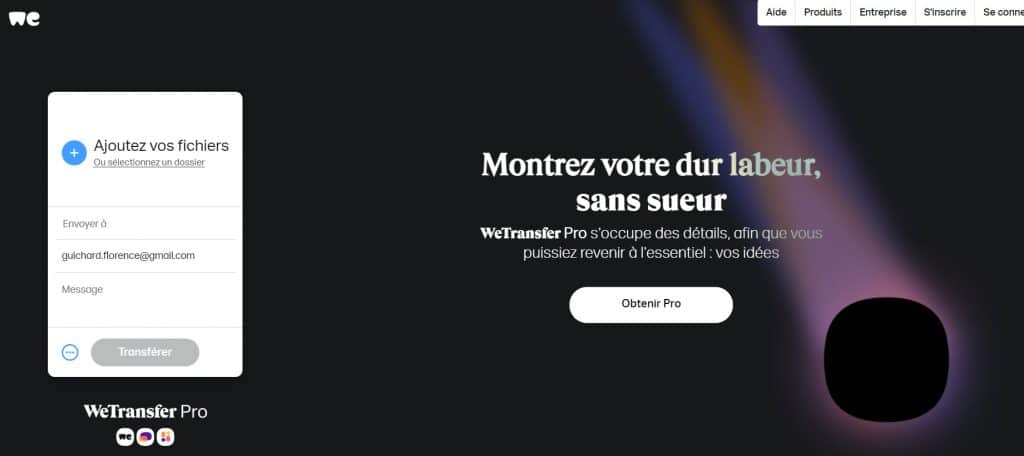
À la base, vous pouvez répondre à la question « comment utiliser WeTransfer ? » en quelques points simples. Il suffit d’ouvrir le site, d’ajouter les fichiers, d’indiquer l’adresse mail des destinataires et de lancer le transfert de données. Toutefois, ce raccourci permet seulement d’utiliser les paramètres par défaut de la plateforme.
Ainsi, vous utiliserez la version gratuite du service. Vous ne pourrez donc transférer que 2 Go de données maximum. En souscrivant au service payant, vous bénéficierez d’une marge de 20 Go et d’un espace de stockage de 100 Go. De plus, vous serez limité à trois destinataires avec le transfert par mail.
Vous devrez, en revanche, utiliser le lien direct pour partager un fichier avec tous vos contacts. Cette option fonctionne également si vous souhaitez envoyer un dossier par WeTransfer. Pour ce faire, cliquez sur les trois points visibles dans l’interface de transfert. L’icône est située près du bouton « Transférer ».
Sélectionnez ensuite « Envoyer comme », puis « Lien ». Dans ce cas, WeTransfer attribuera à vos fichiers une adresse provisoire sur la plateforme. Vous pouvez copier ce lien dans un mail, sur les réseaux sociaux… Cette fois-ci, vos données seront accessibles gratuitement et sans restriction durant 7 jours.